【+メッセージ(プラスメッセージ)】元のSMSアプリに戻したい(auの2018年春モデル以前のAndroid端末)
auのAndroid端末の場合、2018年春モデル以前の機種であれば、元のSMSアプリに戻す事ができます。
2018年夏モデル以降の機種の場合、SMSアプリに戻す事はできません。
詳細な手順は以下をご覧ください。
注意
- SMSアプリに戻すとこれまでのメッセージデータがすべて削除されます。あらかじめご了承のうえ操作を行ってください。
- 必ず最後の手順まで実施してください。途中でやめるとメッセージを受信できなくなる可能性があります。
- +メッセージでは、写真や動画、スタンプの送受信に加え、グループでのやり取りにも対応しており、他社携帯とも共通してご利用が可能です。SMSアプリに戻すことにより、これらの機能がご利用いただけなくなります。
手順
ご利用端末より「+メッセージ」アプリを起動します。
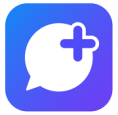
トップページの画面右下にある[マイページ]をタップします。
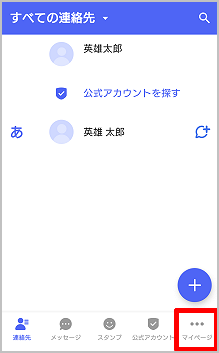
[設定]をタップします。
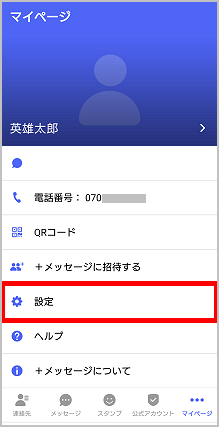
[その他]をタップします。
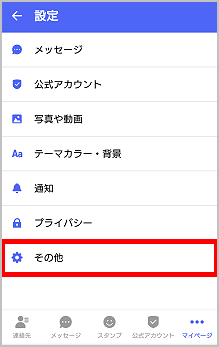
[+メッセージサービスの初期化]をタップします。
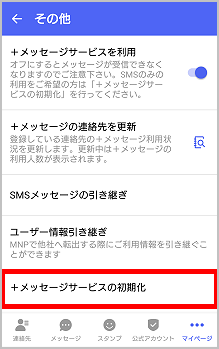
[実行する]をタップします。
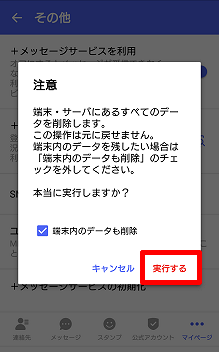
[はじめる]をタップします。
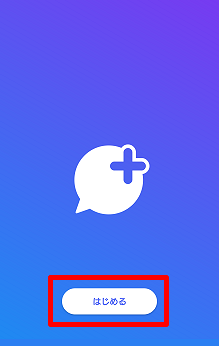
[同意しない]をタップします。
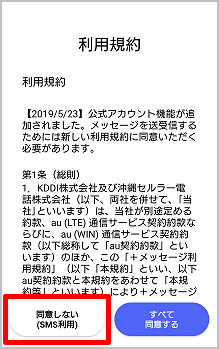
[続行する]をタップします。
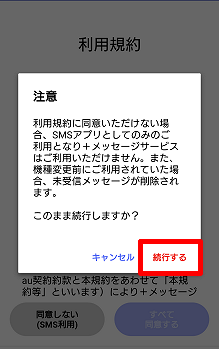
以上で+メッセージアプリの初期化が完了です。
続いて端末の設定に進むため、ホームボタンをタップし、ホーム画面に戻ります。
※「+メッセージ」アプリを自動アップデートに設定している場合、必ず自動アップデートを解除してください。
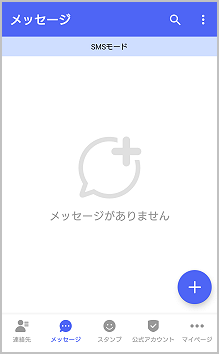
アプリ一覧より、[設定]をタップします。
※アプリ一覧の表示方法はメーカー・端末により異なります。
[アプリ]をタップします。
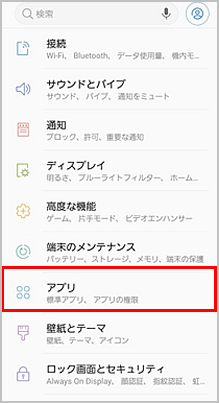
[+メッセージ(SMS)]をタップします。
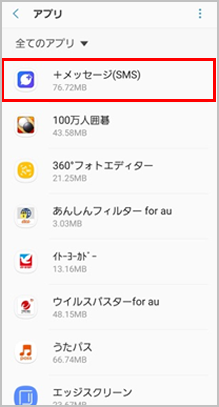
[無効]をタップします。
※「無効ボタン」を押せない場合は、画面右上のメニューボタンをタップ→[更新データの削除]をタップ→更新の削除が完了すると、SMSアプリに戻ります。
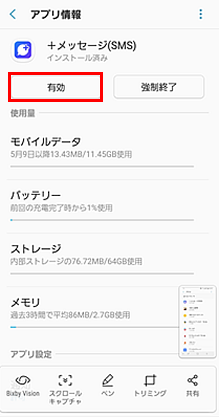
[無効]をタップします。
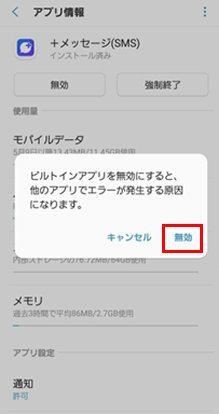
[OK]をタップします。
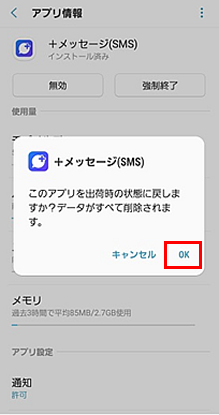
[有効]をタップします。
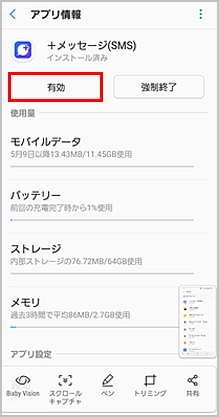
「+メッセージ(SMS)」が「SMS」の表示に変わります。
以上で+メッセージ(プラスメッセージ)からSMSアプリに戻す操作は完了です。
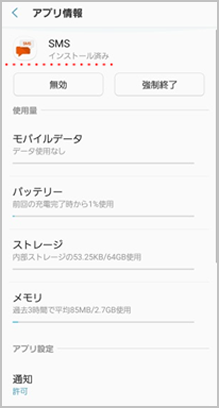
質問ID:cf00001245
作成日:2024/06/03
お困りごとは解決しましたか?
ご回答ありがとうございます
ご回答ありがとうございます

